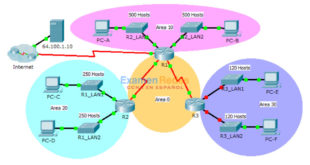Última actualización: septiembre 12, 2022
6.2.3.7 Packet Tracer: Configuración de OSPFv3 multiárea (versión para el instructor)
Nota para el instructor: el color de fuente rojo o las partes resaltadas en gris indican texto que aparece en la copia del instructor solamente.
Topología
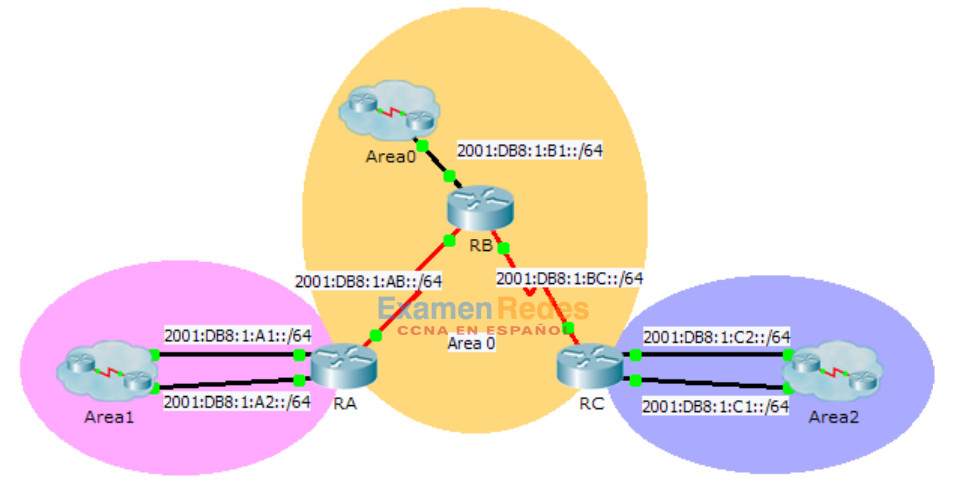
Tabla de asignación de direcciones
| Dispositivo | Interfaz | Dirección IPv6 | Área OSPF |
|---|---|---|---|
| RA | G0/0 | 2001:DB8:1:A1::1/64 | 1 |
| G0/1 | 2001:DB8:1:A2::1/64 | 1 | |
| S0/0/0 | 2001:DB8:1:AB::2/64 | 0 | |
| Link-Local | FE80::A | N/A | |
| RB | G0/0 | 2001:DB8:1:B1::1/64 | 0 |
| S0/0/0 | 2001:DB8:1:AB::1/64 | 0 | |
| S0/0/1 | 2001:DB8:1:BC::1/64 | 0 | |
| Link-Local | FE80::B | N/A | |
| RC | G0/0 | 2001:DB8:1:C1::1/64 | 2 |
| G0/1 | 2001:DB8:1:C2::1/64 | 2 | |
| S0/0/1 | 2001:DB8:1:BC::2/64 | 0 | |
| Link-Local | FE80::C | N/A |
Objetivos
Parte 1: configurar OSPFv3
Parte 2: Verificar el funcionamiento de OSPFv3 multiárea
Información básica
En esta actividad, configurará OSPFv3 multiárea. La red ya está conectada, y las interfaces están configuradas con el direccionamiento IPv6. Su trabajo es habilitar OSPFv3 multiárea, verificar la conectividad y examinar el funcionamiento de OSPFv3 multiárea.
Parte 1: Configurar OSPFv3
Paso 1: Habilitar el routing IPv6 y configurar OSPFv3 en el RA.
a. Activar routing IPv6.
RA(config)# ipv6 unicast-routing
b. Configure OSPFv3 en el RA con una ID de proceso 1 y una ID de router 1.1.1.1.
RA(config)# ipv6 router ospf 1
RA(config-rtr)# router-id 1.1.1.1
Paso 2: Anunciar cada red conectada directamente en OSPFv3 en el RA.
Configure todas las interfaces IPv6 activas con OSPFv3 mediante la asignación de estas al área que se indica en la tabla de direccionamiento.
RA(config)# interface GigabitEthernet 0/0
RA(config-if)# ipv6 ospf 1 area 1
RA(config-if)# interface GigabitEthernet 0/1
RA(config-if)# ipv6 ospf 1 area 1
RA(config-if)# interface Serial 0/0/0
RA(config-if)# ipv6 ospf 1 area 0
Paso 3: Configurar OSPFv3 en el RB y el RC.
Repita los pasos 1 y 2 para el RB y el RC, y cambie las ID de router por 2.2.2.2 y 3.3.3.3, respectivamente.
RB(config)# ipv6 unicast-routing
RB(config)# ipv6 router ospf 1
RB(config-rtr)# router-id 2.2.2.2
RB(config-rtr)# interface GigabitEthernet0/0
RB(config-if)# ipv6 ospf 1 area 0
RB(config-if)# interface Serial0/0/0
RB(config-if)# ipv6 ospf 1 area 0
RB(config-if)# interface Serial0/0/1
RB(config-if)# ipv6 ospf 1 area 0
!
RC(config)# ipv6 unicast-routing
RC(config)# ipv6 router ospf 1
RC(config-rtr)# router-id 3.3.3.3
RC(config-rtr)# interface GigabitEthernet 0/0
RC(config-if)# ipv6 ospf 1 area 2
RC(config-if)# interface GigabitEthernet 0/1
RC(config-if)# ipv6 ospf 1 area 2
RC(config-if)# interface Serial 0/0/1
RC(config-if)# ipv6 ospf 1 area 0
Parte 2: Verificar las operaciones de OSPFv3 multiárea
Paso 1: Verificar la conectividad a cada una de las áreas OSPFv3.
Desde el RA, haga ping a cada uno de los siguientes dispositivos remotos en el área 0 y el área 2: 2001:DB8:1:B1::2, 2001:DB8:1:A1::2, 2001:DB8:1:A2::2, 2001:DB8:1:C1::2 y 2001:DB8:1:C2::2.
Paso 2: Utilizar los comandos show para examinar las operaciones de OSPFv3 actuales.
Utilice los siguientes comandos para recopilar información sobre la implementación de OSPFv3 multiárea.
show ipv6 ospf show ipv6 route show ipv6 ospf database show ipv6 ospf interface show ipv6 ospf neighbor
Nota: el resultado de Packet Tracer para show ipv6 protocols actualmente no concuerda con el resultado del IOS 15. Consulte las prácticas de laboratorio con equipos reales para obtener el resultado correcto del comando show.
 ExamenRedes – Examen, preguntas y respuestas Redes De Computadores Examenes de Redes
ExamenRedes – Examen, preguntas y respuestas Redes De Computadores Examenes de Redes